Kør Windows-opdateringsfejlfinding eller juster registreringsdatabasen
- Fejlen Windows Defender Engine utilgængelig forhindrer brugere i at downloade de seneste sikkerhedsopdateringer.
- Du kan rette dette ved at nulstille Windows Security-appen.
- Ellers kan du fjerne enhver tredjeparts antivirus fra din pc og løse problemet.

xINSTALLER VED AT KLIKKE PÅ DOWNLOAD FIL
Denne software vil reparere almindelige computerfejl, beskytte dig mod filtab, malware, hardwarefejl og optimere din pc til maksimal ydeevne. Løs pc-problemer og fjern virus nu i 3 nemme trin:
- Download Restoro PC Repair Tool der følger med patenterede teknologier (patent tilgængeligt her).
- Klik Start scanning for at finde Windows-problemer, der kan forårsage pc-problemer.
- Klik Reparer alle for at løse problemer, der påvirker din computers sikkerhed og ydeevne.
- Restoro er blevet downloadet af 0 læsere i denne måned.
Du vil finde flere brugerrapporter på brugere, der klager over en fejl, der læser
Windows Defender Engine er ikke tilgængelig. Dette forhindrer brugerne i at installation af sikkerhedsopdateringer og tillader heller ikke dem at beskytte deres pc'er mod trusler.Antag, at du også står over for lignende problemer og leder efter løsninger. I så fald foreslår vi, at du tjekker løsningerne nævnt i denne vejledning og forhåbentlig fikser Windows Defender-motorens utilgængelige fejl. Så lad os komme direkte ind i denne guide.
Hvorfor får jeg fejlen Windows Defender-motor utilgængelig?
Tag et kig på de mest almindelige årsager, der kan udløse Windows Defender Engine er ikke tilgængelig fejl, vi fandt ud af efter omhyggeligt grave gennem internettet:
- Der er nogle problemer med Windows-opdateringen: Nogle interne problemer med Windows-opdateringen kan forårsage fejlen Windows Defender Engine utilgængelig.
- Windows Security oplever nogle problemer: Chancerne er, at nogle kritiske filer står over for problemer, der kører på din pc, relateret til Windows-sikkerhed, der forårsager problemet.
- Korrupte systemfiler: Hvis væsentlige systemfiler mangler eller er korrupte på din pc, kan dette udløse flere problemer.
- Tredjeparts antivirus er i konflikt: Du bør sikre dig, at du ikke har nogen tredjeparts antivirus installeret på din pc, hvis du allerede bruger Windows Defender. Dette kan få begge programmer til at opføre sig forkert.
Hvordan kan jeg rette fejlen Windows Defender-motor utilgængelig?
- Hvorfor får jeg fejlen Windows Defender-motor utilgængelig?
- Hvordan kan jeg rette fejlen Windows Defender-motor utilgængelig?
- 1. Kør Windows Update fejlfinding
- 2. Installer Security Intelligence-opdateringer manuelt
- 3. Reparer korrupte systemfiler
- 4. Juster registreringsdatabasen
- 5. Nulstil Windows-sikkerhed
- 6. Nulstil din pc
1. Kør Windows Update fejlfinding
- Tryk på Vinde + jeg nøgler til at åbne Indstillinger.
- Klik på Fejlfinding.
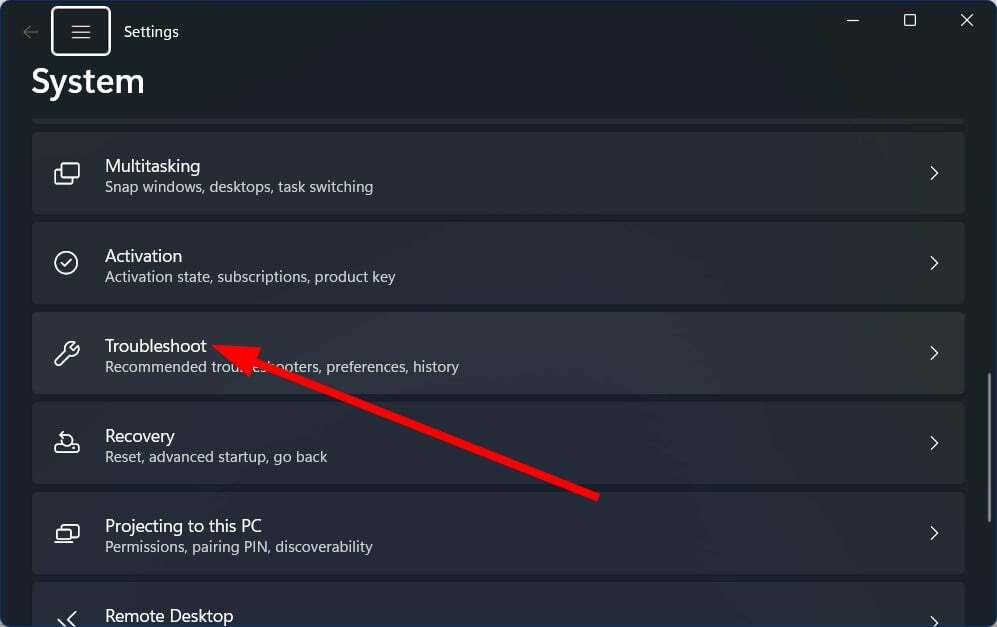
- Vælg Andre fejlfindere.

- Klik på Løb knap til Windows opdatering.

- Følg meddelelser på skærmen for at starte scanningen.
- Anvend rettelsen bedt om af fejlfinderen.
- Når rettelsen er anvendt, genstart din pc.
Nogle typiske problemer kan nemt løses ved at køre Windows Update fejlfinding. For eksempel kan du følge ovenstående trin og kontrollere, om dette løser problemet med Windows Defender Engine ikke tilgængelig fordi definitionsopdateringerne til Windows Defender udrulles via Windows-opdateringer.
- Msvcp110.dll Manglende fejl: 4 måder at rette det på
- Msvcp120.dll Manglende fejl: Sådan rettes det
- Amtlib.dll: Hvad er det, og hvordan fikser man det, hvis det mangler
- Msvcr100.dll mangler: Sådan rettes og downloades det igen
2. Installer Security Intelligence-opdateringer manuelt
- Besøg officielle Microsoft-websted.
- Rul ned, og under Seneste opdatering af sikkerhedsintelligens overskrift, finder du oplysningerne om seneste tilgængelige sikkerhedsintelligensopdatering.

- Klik på version af din pc og Hent opdateringen.

- Start opdateringen og installer den ved at følge instruktionerne på skærmen.
Hvis Windows-opdateringen af en eller anden grund ikke downloades, kan du manuelt downloade den seneste sikkerhedsopdatering på din pc.
3. Reparer korrupte systemfiler
- Tryk på Vinde tasten for at åbne Start.
- Løb Kommandoprompt som administrator.

- Skriv nedenstående kommando og tryk Gå ind.
sfc /scannow
- Når processen er fuldført, skal du skrive nedenstående kommando og trykke på Gå ind.
DISM /Online /Cleanup-Image /RestoreHealth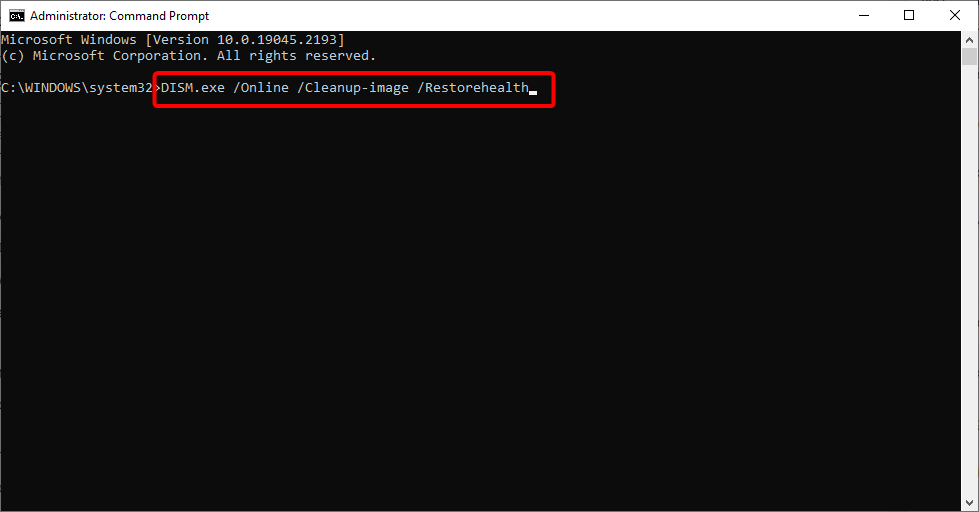
- Genstart din pc.
Du kan bruge den indbyggede SFC Scan- og DISM-kommandoer til at rette korrupte systemfiler eller manglende systemfiler og også løse flere problemer. Disse SFC- og DISM-kommandoer hjælper dog ofte ikke med at forbedre de korrupte systemfiler.
Ekspert tip:
SPONSORERET
Nogle pc-problemer er svære at tackle, især når det kommer til beskadigede arkiver eller manglende Windows-filer. Hvis du har problemer med at rette en fejl, kan dit system være delvist ødelagt.
Vi anbefaler at installere Restoro, et værktøj, der scanner din maskine og identificerer, hvad fejlen er.
Klik her for at downloade og begynde at reparere.
Så vi foreslår, at du bruger et dedikeret system kendt som Restoro. Med Restoro kan du rette systemnedbrud og beskadigede DLL'er, fjerne ransomware fra din pc og meget mere.

Restoro
Reparer ubesværet pc-problemer med denne fuldautomatiske pc-reparations- og optimeringssoftware.
4. Juster registreringsdatabasen
- Tryk på Vinde + R nøgler til at åbne Løb dialog.
- Type regedit og tryk Gå ind.
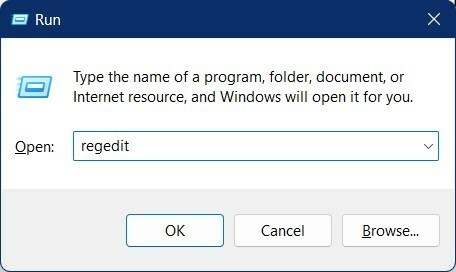
- Naviger til nedenstående sti.
HKEY_LOCAL_MACHINE\SOFTWARE\Policies\Microsoft\Windows Defender
- Dobbeltklik på Deaktiver AntiSpyware nøgle.

- Skift værdi til 0.
- Åbn Deaktiver AntiVirus nøgle.

- Skift værdi til 0.
- Hvis nøglerne mangler, skal du højreklikke på et tomt felt, vælge Ny, og klik på DWORD (32-bit) værdi.
- Navngiv nøglen Deaktiver AntiSpyware.
- Indstil værdi til 0
- Udfør de samme trin for Deaktiver AntiVirus.
5. Nulstil Windows-sikkerhed
- Tryk på Vinde + R nøgler til at åbne Løb dialog.
- Type wt.exe og ramte Gå ind.
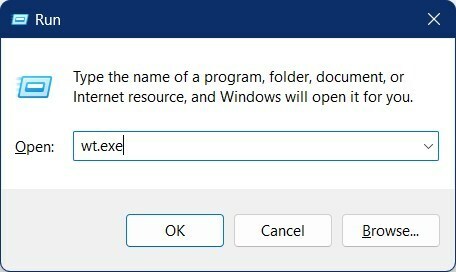
- Skriv nedenstående kommando og tryk Gå ind.
Get-AppxPackage Microsoft. Windows. SecHealthUI | Reset-AppxPackage
- Afslut Windows-terminalen.
- Genstart din pc.
Der kan være nogle problemer med programmet, hvorfor det ikke kan indlæse alle filer korrekt. I et sådant tilfælde skal du nulstille Windows-sikkerhedsværktøjet og kontrollere, om dette løser problemet Windows Defender Engine er ikke tilgængelig fejl.
6. Nulstil din pc
- Tryk på Vinde + jeg nøgler til at åbne Indstillinger menu.
- Vælg Genopretning.

- Tryk på Nulstil pc knap.

- Vælg Behold mine filer mulighed for at nulstille din pc uden at fjerne dine personlige filer.

Hvis ingen af ovenstående løsninger løste problemet for dig, skal du gå videre og nulstille din pc ved at følge ovenstående trin, da dette vil hjælpe dig med at nulstille din pc uden at slette dine filer.
Det er det fra os i denne guide. Vi har en guide, der vil hjælpe brugerne med at se indstillingen Virus- og trusselsbeskyttelse, der ikke virker på deres Windows 11 pc.
Du kan også henvise til vores guide om de savnede Windows Defender fra din Windows 11-pc, som vil hjælpe dig med at løse problemerne og vende tilbage til Windows Defender ret hurtigt.
Du er velkommen til at dele dine synspunkter om, hvilke løsninger der hjalp dig med at løse Windows Defender Engine utilgængelige problem i kommentarerne nedenfor.
Har du stadig problemer? Løs dem med dette værktøj:
SPONSORERET
Hvis ovenstående råd ikke har løst dit problem, kan din pc opleve dybere Windows-problemer. Vi anbefaler download af dette PC-reparationsværktøj (vurderet til Great på TrustPilot.com) for nemt at løse dem. Efter installationen skal du blot klikke på Start scanning knappen og tryk derefter på Reparer alle.
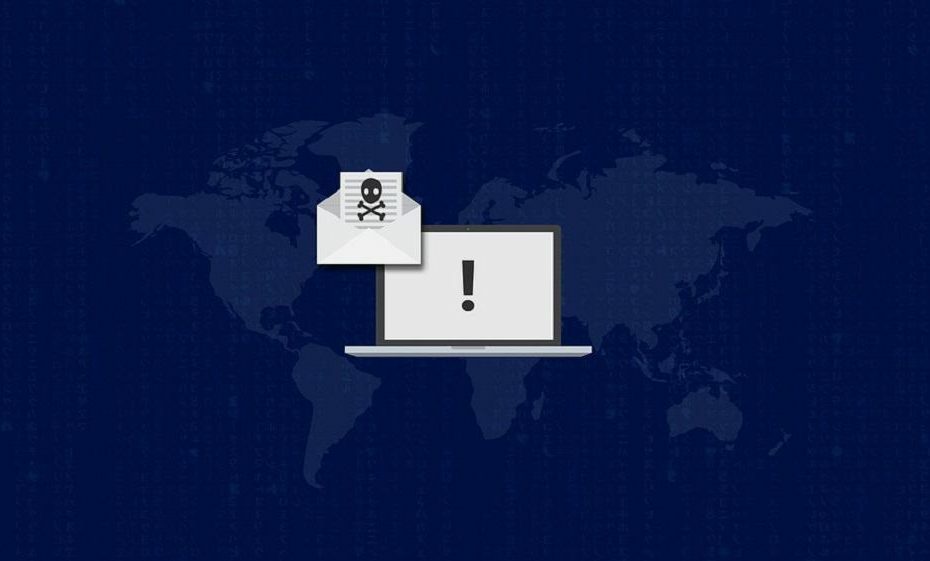
![Problemer med Windows Defender efter installation af Windows 10 Creators Update [Fix]](/f/b637619c9db66d111f52359f02f20c61.png?width=300&height=460)
